Bạn
mong muốn tạo ra hình ảnh 3D về một nơi mình yêu thích? Sử dụng
Photosynth là sự lựa chọn hoàn hảo, vì bạn sẽ có thể tự mình tạo ra
những hình ảnh 3D đẹp như trên phim, đồng thời có thể chia sẻ với bạn
bè khắp thế giới mà không hề cần kỹ năng lập trình cao siêu.
Photosynth là gì?
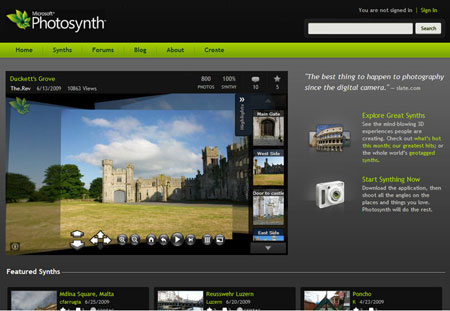
Photosynth giúp bạn tạo ảnh 3D dễ dàng
Photosynth là phần mềm được phát triển bởi Microsoft
Live Lab. Chương trình cho phép bạn xử lý nhiều bức ảnh về nhiều góc độ
của một vật cụ thể nào đó rồi ghép những điểm giống nhau lại để tạo nên
một bức hình 3D khiến bạn có thể ngắm nhiều mặt của vật thể một cách
sống động như là đang có mặt tại đó vậy.
Chương trình sử dụng nhiều engine đồ họa công nghệ cao và cách xử lý
tính toán thông minh để tạo ra một bức ảnh như ý mà người sử dụng không
cần động tay vào. Đó quả thực là một sự kết hợp giữa trình diễn ảnh và
đồ họa 3D, mang lại cho người sử dụng một cảm giác bay bổng trong thế
giới ảo.
Photosynth hoạt động thế nào?
Photosynth là sự kết hợp của hai khả năng đặc biệt: khả năng xây dựng
cấu trúc của vật thể dựa trên một loạt những bức ảnh hai chiều và khả
năng đưa cấu trúc đó chia sẻ cho bất cứ ai trên internet.
Sử dụng nhiều kỹ nghệ xử lý hình ảnh số, Photosynth sẽ rà soát từng bức
ảnh và tìm ra những điểm giống nhau giữa chúng để tạo nên hình dáng của
vật thể và xác định góc chụp của những bức ảnh đó. Hơn nữa, công nghệ
Seadragon được áp dụng giúp bạn có thể dễ dàng xem được những bức ảnh
với độ phân giải 5, 10, hay 100 megapixel mà không tốn thời gian
loading chúng cũng như không mất nhiều thời gian để xem nhiều bức ảnh
trong một album.
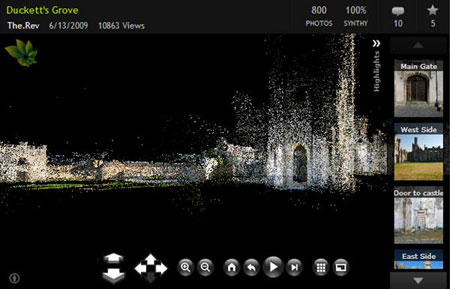
Khi bỏ chế độ xem các bức ảnh đi, ta sẽ thấy được cấu trúc vật thể
tạo nên từ các điểm khá ấn tượng.
Bên cạnh đó, Photosynth còn sử dụng ứng dụng web
mang tên Silverlight 2 của Microsoft, giúp chương trình chạy một cách
mềm mại và nhanh hơn.
Sử dụng Photosynth như thế nào?
Rất đơn giản, chỉ cần lên trang web của Photosynth tại địa chỉ
www.photosynth.net, sau đó tải phần mềm Photosynth (dung lượng 10,4MB)
xuống rồi cài đặt.
Để sử dụng phần mềm, bạn phải có một tài khoản Windows Live ID. Sau khi đăng nhập xong bạn có thể bắt đầu việc “biến hóa” ngay.
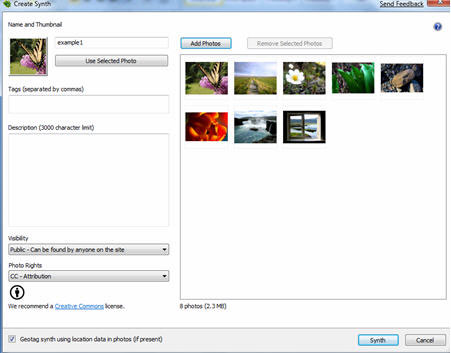
Giao diện của ứng dụng không có gì rắc rối, và bạn có thể chuyển vào hàng trăm
bức ảnh mà không phải lo chương trình bị quá tải.
Để chương trình ghép được các bức ảnh hiệu quả nhất, người dùng phải sử dụng những bức hình chụp cả trong và ngoài vật thể.
|
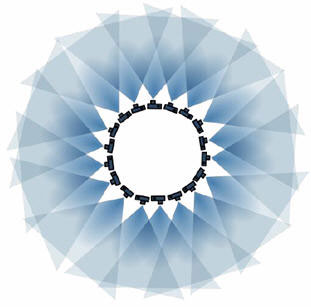
Để chụp một căn phòng, chúng ta phải chụp 15-20 bức từ trung tâm căn phòng ra xung quanh.
|
|

Và 5-10 bức từ mỗi góc phòng và cạnh phòng.
|
|
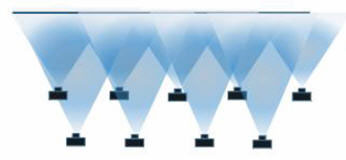
Với những vật thể phẳng như bức tranh trên tường bạn cũng cần chụp từ 8-10 bức ở nhiều vị trí khác nhau.
|
|
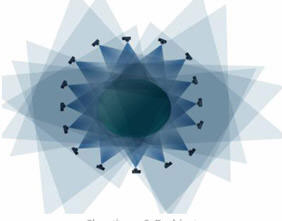
Với những vật thể 3 chiều thì việc chụp nhiều bức ảnh (15-20 bức) xung quanh nó là cần thiết.
|
|
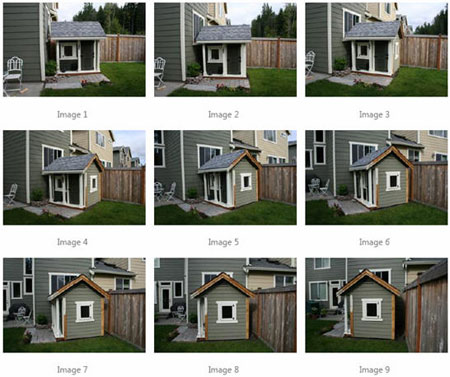
Với những vật 3 chiều được đặt trong góc thì đơn giản hơn, bạn chỉ cần
khoảng 10 bức ảnh, miễn là 2 bức ảnh liên tiếp không quá xa nhau.
|
|
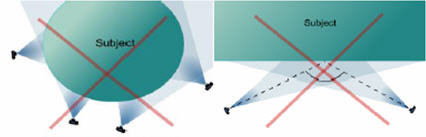
Bức hình minh họa trên cho thấy những bức ảnh không hiệu quả, không bao
quát hết vật thể và những bức ảnh có góc chênh lệch lớn.
|
Sau khi đã có những bức ảnh ưng ý, bạn chỉ việc sử
dụng nút Add photos để đưa những tấm ảnh này vào và bấm Synth để bắt
đầu xử lý, chương trình sẽ làm nốt phần việc còn lại cho bạn. Chương
trình sẽ báo lượng ảnh đã được chuyển đổi tính theo phần trăm. Nếu mọi
bức ảnh bạn cho vào đều được sử dụng thì chương trình sẽ báo 100%.








